Геймеры в процессе использования Steam часто сталкиваются с языковыми барьерами. Оригинальный клиент распространялся с английским интерфейсом. Затем в меню добавили русский язык. Рассмотрим детальнее как поменять язык в Стиме.
Что такое Steam

Steam — онлайн-сервис, в котором распространяются компьютерные игры, программы, разработанные компанией Valve. Steam используется в качестве защиты авторских прав, платформой для игр и социальной сети игроков. Площадка была запущена в 1999 году. В то время Valve распространял только игры. Сегодня здесь содержится порядка 10 000 игр для ОС Windows, более 2 300 игр для macOS и 1 500 игр для Linux. Количество учетных записей превышает 125 миллионов.
Библиотека Steam насчитывает несколько тысяч наименований от крупных разработчиков до маленьких инди-студий. За свою историю сервис пережил несколько редизайнов, которые значительно упростили навигацию по библиотеке. С ростом количества игроков появилась потребность дополнить языки в Стиме. Так в платформе появился русский язык.
Как сменить язык в Стиме при установке
На сайте steam можно скачать уже русифицированную версию программы. После установки клиента откроется окно с предложением создать новый аккаунт.

Обычно клиент устанавливается сразу на русском языке. Если этого не произошло, то после установки нужно будет поменять язык в Стиме в настройках. Детальнее этот процесс описан в следующем пункте.
Как поменять язык с английского на русский
В процессе скачивания и установки клиента можно указать язык в настройках на страничке Steam. Для этого нужно запустить клиент, авторизоваться в учетной записи с использованием логина и пароля.

Перейти в раздел «Settings» и далее на вкладку «Interface».

Кликнуть по меню языков и из списка выбрать русский язык.

Сохранить изменения, нажав кнопку «OK» в правом нижнем углу. Чтобы изменения вступили в силу и поменялся язык в Стиме, нужно перезапустить клиент.
Изменение языка в Steam для игр
Иногда потребность поменять язык в Steam возникает в конкретной игре. Например, если игра скачивается в не нерусифицированной версии. Как быть в таком случае?
- Авторизоваться в аккаунте Steam.
- Через строку поиска в верхнем углу найти название игры.
- Открыть «Свойства» и «Properties», нажатием ПКМ.

- Перейти на вкладку «Язык» (Language).

Выпадающее меню прокрутить вниз и выбрать нужный язык. Для подтверждения изменений нажать клавишу «OK» в правом углу. Некоторое время Steam может подгружать дополнительные файлы с языковыми пакетами. Далеко не каждая игра поддерживает русский интерфейс. А его наличие не гарантирует присутствие русской озвучки. Если эта операция не помогла, то остается надеяться на выход официальной локальной версии. Также следует учитывать, что в некоторых регионах действуют языковые ограничения. В таком случае русифицированный клиент может быть заблокирован разработчиками. Поменять язык в Стиме не получится.
Что делать, если язык автоматически переключается на английский
Иногда возникает ситуация, когда язык меняется автоматически. В этом случае нужно через Пуск вызвать команду «Выполнить» и указать «regedit».
Далее в командной строке прописать: HKEY_CURRENT_USERSoftwareValveSteam
Закрыть окно «Выполнить» и поменять параметр «Language» в Steam, как это было описано ранее:
- В левом верхнем углу выбрать меню с Steam.
- Перейти в Settings.
- Выбирать Interface.
- В Select the language выставить русский (russian) язык.
Теперь интерефейс платформы и все игры будут запускаться с русским языком.
Как поменять язык в Стиме на русский

- 1. Особенности сервиса
- 2. Смена языка
- 3. В Steam
- 4. В игре
Геймеры и другие пользователи сервиса цифрового распространения Steam нередко сталкиваются с языковыми барьерами во время использования программы. Первоначально, оригинальный клиент Steam распространялся только с английским интерфейсом, позже в меню опций сервиса добавились другие языки. Ниже мы разберем, как сделать русский язык в стиме для облегчения использования приложения.
Особенности сервиса
Площадка Steam впервые была запущена еще в 1999 году. В то время клиент разработчика Valve распространял только игры и другую продукцию компании. Со временем, число его пользователей, как и популярность самой Valve, только увеличивалась. Сейчас цифровой площадкой пользуются свыше 125 млн. человек по всему миру.

Библиотека Steam насчитывает десятки тысяч разных наименований как от крупных AAA-разработчиков, так и от маленьких инди-студий. За всю свою историю сервис пережил несколько крупных редизайнов интерфейса, которые значительно упрощают геймерам навигацию по библиотеке. С ростом количества активных игроков клиент Steam также получил важные обновления, которые позволяют просматривать список игр сервиса на русском языке. Поэтому проблема как поменять язык в стиме остается очень актуальной. Также прочитайте, как поставить русский язык в отдельных играх.
Смена языка
Еще во время скачивания и установки клиента можно поставить русский язык в настройках на официальной страничке Steam. В дальнейшем эта опция появится в свойствах самой программы. Также вы можете поменять язык в отдельной игре, если вас не устраивает её русифицированная версия.
В Steam
Итак, как изменить язык интерфейса сервиса за несколько простых шагов? Вам понадобиться:
- Запустить клиент и войти в свою учетную запись. Для этого используйте свой логин и пароль, указанный при регистрации;

- Выберите раздел «Settings», здесь находятся основные настройки клиента;
- В разделе опций перейдите на вкладку «Interface»;

- На страничке интерфейса кликните по меню языков. Из выпадающего списка выберите русский язык;

- Сохраните изменения нажатием кнопки «OK» в правом нижнем углу.
Учтите, что для вступления изменений в силу придется дождаться перезагрузки клиента. После перезапуска интерфейс Steam будет отображаться на русском языке.
В игре
Иногда отдельные игры по каким-то причинам скачиваются в не нерусифицированной версии. Обычно для русскоязычных пользователей сервис сразу же предлагает продукты на русском языке. Однако некоторые приложения всё же требуют ручной смены интерфейса в настройках.

Как сменить язык в отдельной игре? Вам понадобиться:
- Войти в свой аккаунт, используя логин и пароль;
- Через строку поиска в левом верхнем углу найти соответствующую игру;
- Открыть список её опций нажатием правой кнопки мыши. Выбрать пункт «Свойства» («Properties» на английском языке);

- Перейти на вкладку «Язык» («Language»);

- Открыть выпадающее меню. Прокрутить список вниз и поставить язык на русский. Нажать клавишу «OK» в правом нижнем углу для подтверждения изменений.
После этого Steam может некоторое время подгружать дополнительные файлы с указанными языковыми пакетами. Учтите, что далеко не каждая игра поддерживает интерфейс на русском языке. Более того, русифицированная версия игровых продуктов не гарантирует присутствие русской озвучки. В этом случае геймерам остается только надеяться на выход официальной локализации.

Также не стоит забывать, что в некоторых регионах мира действуют ограничения, связанные с политикой сервиса. В таких местах русифицированные клиенты могут быть заблокированы, обязательно уточняйте эту информацию в Интернете перед тем как перевести стим на русский язык.
Как бы вы оценили эту статью?
Рейтинг голосований: / 5. Количество проголосовавших:
Как поменять язык в Стиме на русского или английский: Пара способов
Пользователи международного сервиса распространения игр нередко сталкиваются с необходимостью поменять язык в Стиме.
Ведь оригинальная версия клиента программы выполнена на английском, что создаёт определённые неудобства при эксплуатации.

Содержание:
Особенно, это актуально для тех геймеров, которые не имеют навыков владения иностранными языками и впервые пользуются Steam, ещё не разобравшись в его меню и особенностях работы.
Сервис Steam
Приложение Стим, впервые созданное в 1999 году, распространяет в основном компьютерные игры и имеет более 125 миллионов пользователей.
С помощью этого сервиса сначала распространялась только продукция Valve.
Сейчас здесь можно найти несколько тысяч игр от разных производителей и для трёх основных типов операционных систем – Linux, Windows и OS X.
Однако большинство приложений всё же рассчитано на людей, на чьих компьютерах установлена платформа от Microsoft.
Steam позволяет практически полностью изменять интерфейс программы, включая цветовую схему, расположение кнопок, иконок и меню.
И одной из важнейших настроек является смена языка – на русский, если на этом языке вам удобнее пользоваться программой.
При этом клиент поддерживает множество других языков, включая даже корейский, китайский и португальский, настроить которые можно за несколько минут.
Также переводятся и возвращаются обратно на английский и отдельные игры.
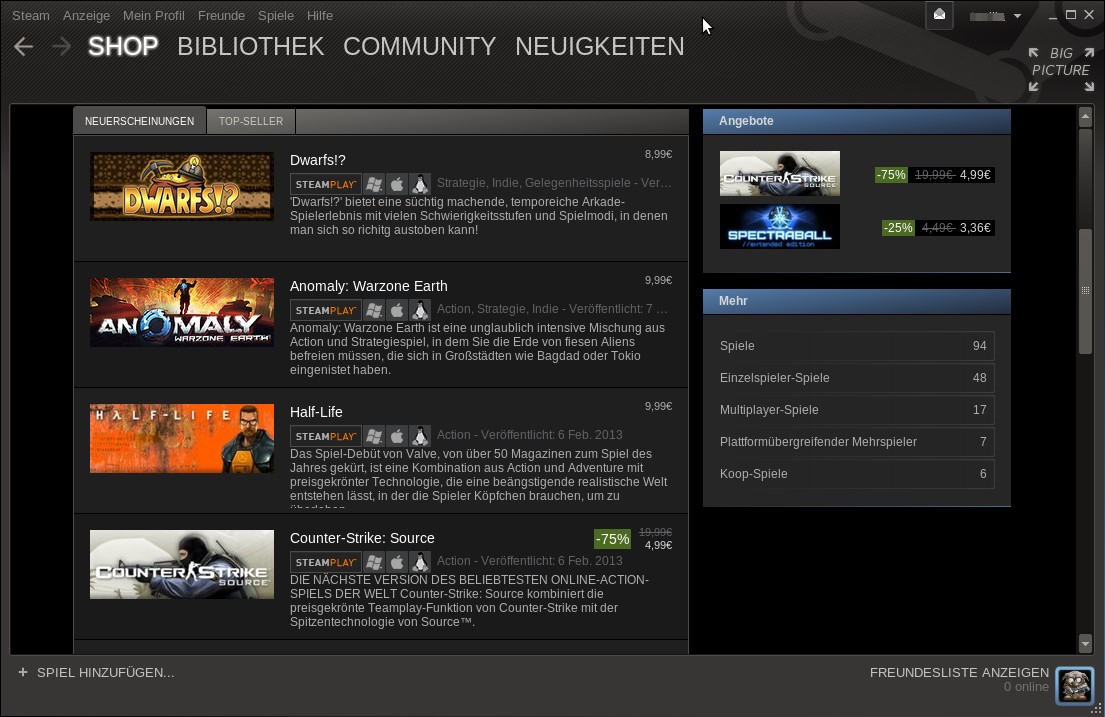
Стоит отметить, что сервис имеет ограничения на использования некоторых программ в некоторых регионах.
И перевод на русский в этом случае не поможет – игры всё равно не будут работать на территории РФ, если предназначены, например, только для США.
Смена языка
Изменение языкового оформления в Стим не представляет особых проблем для большинства пользователей. При этом можно перейти на русский для всего клиента, или же сделать это для отдельной игры.
Первое действие увеличит удобство пользования самим приложением, второе обеспечит возможность нормальной игры.
Для клиента Steam
Переключение языка на русский в Стим требует выполнения определённых действий:
- Запуска программы и входа в свой профиль с указанием логина и пароля;
- Выбора нужного языка интерфейса, который по умолчанию переведён на английский;
- Перехода в раздел «Settings»;
- Выбора вкладки «Interface»;
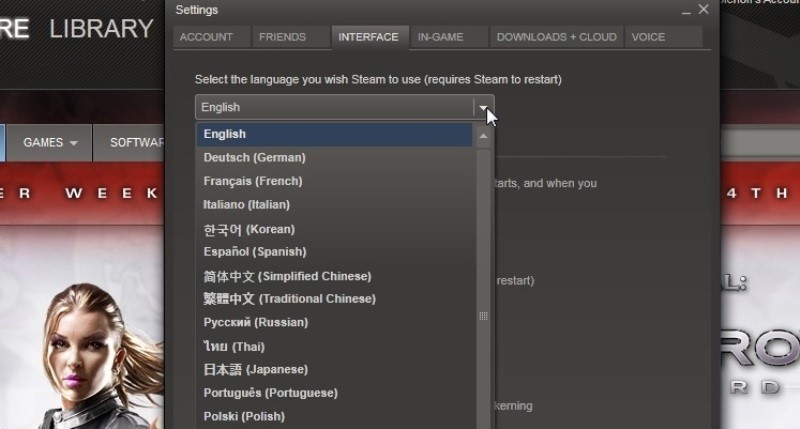
Выбор языка интерфейса для официального клиента Steam
- Выбора первой графы, в которой установлен текущий язык. Открыв список, следует пролистать его до пункта «русский»;
- Сохранения изменения нажатием кнопки «ОК».
Переход на русский осуществится только после перезапуска клиента. Для этого требуется выбрать пункт меню «Restart Steam».
Теперь можно работать с приложением на удобном для себя языке, уменьшив время на поиск игр или посвящённых им видео.
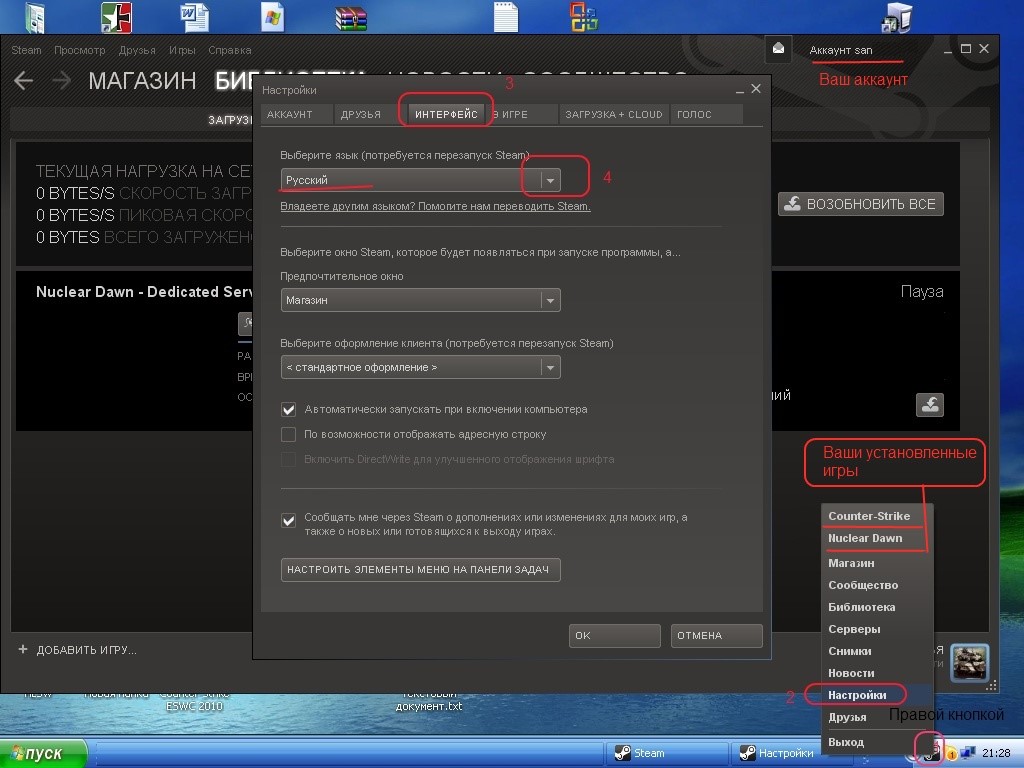
Вид интерфейса после перевода на русский язык
Кстати, вас могут заинтересовать еще статьи:
Для отдельных игр
Большая часть компьютерных приложений, которые вы покупаете с помощью сервиса, поддерживают несколько языков.
Изменив его в интерфейсе самого клиента на русский, пользователь по умолчанию указывает, что именно в таком виде хочет получать игры.
В основном после этого сервис будет предлагать русскоязычные версии по умолчанию. Однако для некоторых программ выбор придётся осуществить вручную.
Действия для перевода игры на нужный язык, независимо от настроек интерфейса:
- Войти в аккаунт Стим;
- Найти нужную игру в списке с помощью меню «Поиск»;
- Выбрать пункт «Свойства» (или Settings, если язык клиента ещё не изменён);
- Перейти к вкладке «Язык» (Language);
- Выбрать из выпадающего языкового меню соответствующий пункт;
- Нажать «ОК» для сохранения.
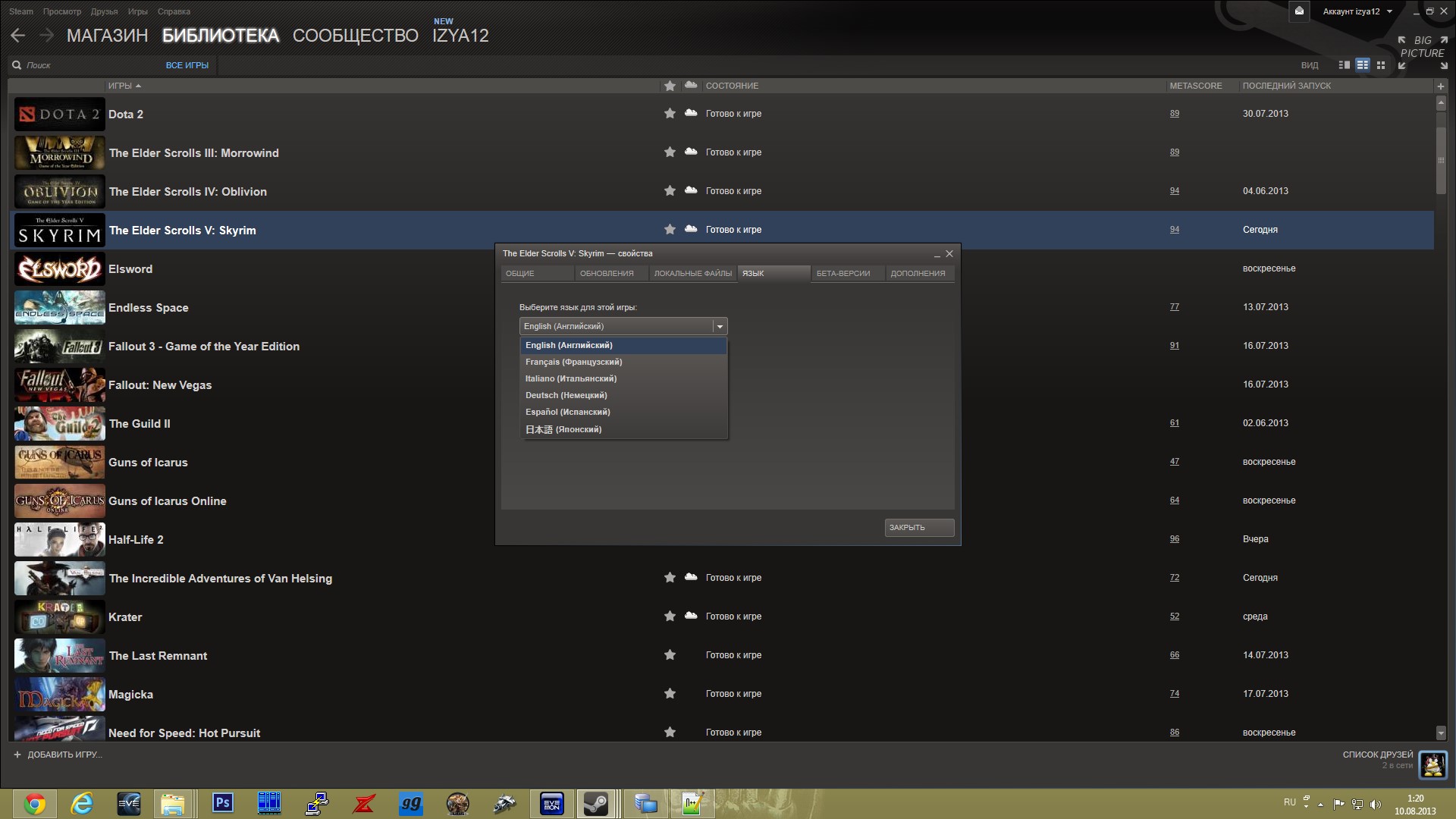
Выбор языка для отдельного игрового приложения
Теперь, если выбранная игра имеет поддержку русского языка, на ваш компьютер будут загружены только требуемые файлы. Хотя в большинстве случае английская (основная) версия тоже скачивается.
Вывод
Чаще всего у пользователей не возникает проблем с переходом на русский или на любой другой язык. Времени на это тратится немного.
А после перезагрузки отечественному пользователю становится не только гораздо проще пользоваться интерфейсом, но и читать полезную информацию, и даже привязывать к своему аккаунту видео, для чего потребуется сначала залить ролик на YouTube.
Видео на тему:
Как поменять язык в steam`е
В этом видео я расскажу вам как поменять язык в Steam`е.
как поменять язык Steam интерфейса на русский
В этом видео я расскажу вам как поменять язык в Steam`е.
Как поменять язык в Steam. Самая полная инструкция!
Столкнулись с ситуацией, когда Стим произвольно поменял язык на английский или на какой-то еще? А может вы установили Steam на русском, а при перезагрузке компьютера язык «слетел» ? В любом случае если вы решили сменить его в онлайн-сервисе , тогда эта инструкция для вас. Все очень просто и не займёт много времени.
- Вариант 1. В интерфейсе программы
- Вариант 2. Через панель задач
- Вариант 3. Команда «Выполнить» в Windows
- Как поменять язык в играх, добавленных в библиотеку
- Как изменить язык в браузере
Вариант 1. В интерфейсе программы
Самый простой путь, где мы будем менять язык – это само приложение :
- запускаем сервис;
- в верхней строке меню находим и кликаем по пункту « Steam »;
- в раскрывающемся перечне функций находим «Settings»;
- перед вами откроется диалоговое окошко, где нужно найти опцию «Interface», там и расположено управление всеми параметрами;
- в списке возможных языков выбираем нужный нам;
- для сохранения конфигураций не забудьте нажать «OK»;
- в завершение сервис попросит вас перезапуститься, для этого нажмите клавишу «RESTART STEAM».

После перезапуска программа будет работать с нужным вам языком.
Как правило, этого достаточно, чтобы изменить язык. К тому же такой способ подходит для любых операционных систем: Windows, Mac OS или Linux. Но для тех, кто не ищет легких путей, мы подготовили альтернативные версии.
Вариант 2. Через панель задач
Если у вас в панели задач (в Windows это правый нижний угол, перед блоком с временем) закреплен ярлык работающей программы Steam , то этот способ вам тоже подойдет. По умолчанию для этой платформы задано отображение иконки в панели задач, даже при закрытом сервисе и когда вы неактивны. Далее следуем по шагам:
- щелкаем правой кнопкой мыши по ярлыку программы;
- в выпадающем списке выберем уже левой клавишей навигатора пункт «Settings»;
- в появившемся окне в колонке слева кликаем по опции «Interface»;
- у вас появятся настройки отображения интерфейса, и одним из них будет язык – выбираем нужный нам;
- для сохранения конфигураций соглашаемся с правками с помощью клавиши «OK»;
- перезапускаем программу, кликнув «RESTART STEAM».
Этот метод тоже достаточно прост и легок, поэтому обычно не вызывает сложностей.
Вариант 3. Команда «Выполнить» в Windows
Платформа Стим иногда дает сбой при запуске , автоматически меняя язык на английский . Чтобы остановить этот процесс, следуйте инструкции :
- в меню «Пуск» в строке поиска находим и запускаем команду «Выполнить »;
- в появившемся окне прописываем без кавычек слово «regedit» и нажимаем «ОК»;
- далее открываем путь HKEY_CURRENT_USERSoftwareValveSteam ;
- в диалоговом окне редактируем строковый параметр реестра , дописав в строке через пробел и без кавычек команду нужного языка . Например, «-language russian» для установки русского.

Сохраненные изменения не будут сбиваться при перезагрузке, а данные о выбранном языке сохраняться в реестре ПК .
Как поменять язык в играх, добавленных в библиотеку
Сменить язык приложения относительно просто, но эти изменения не всегда передаются на уже добавленный в библиотеку контент. Так иногда язык в них придется устанавливать вручную отдельно для каждой игры.
Первым делом проверьте, содержит ли игра вообще какой-то другой язык. Для этого нужно обратиться в магазин и посмотреть описание. Там будет указано, что конкретно переведено с английского. Например, интерфейс содержит нужный нам язык, а субтитры – нет. Если в описании не нашлось нужного нам языка, то установить его сможет только русификатор, но это уже совсем другая и долгая история. Если же язык все же есть, то действуем по следующей схеме :
- открываем раздел «Библиотека» с уже загруженными играми;
- щелкаем по нужной игре правой кнопкой мыши и из развернувшегося перечня запускаем «Свойства»;
- перед вами откроются настройки, в которых находим вкладку «Язык»;
- отмечаем знакомый вам язык и нажимаем «Закрыть»;

Для утверждения нового формата перезапустите игру, сам Стим перезапускать не нужно.
Как изменить язык в браузере
Если вы часто пользуетесь сервисом Стим через браузер , а не через фирменное приложение, и у вас также возникли сложности со сменой языка , то ознакомьтесь с этими шагами. Они будут актуальны для любого браузера , будь то Google Chrome или Mozilla . 
- заходим в свой аккаунт;
- щёлкакем по нику, расположенному над суммой кошелька в правом верхнем углу;
- в выпавшем списке вызываем третью по счету функцию;
- кликаем по нужному языку и интерфейс изменится.
Надеемся, что наши рекомендации помогут вам без головной боли заменить язык на популярной онлайн-платформе Steam. Но хотим отметить, что новости блога и комментарии иноязычных пользователей сохранят язык оригинала.
Как в Стиме поменять язык
Одной из самых распространенных проблем начинающих игроков в Steam, является смена языка в данной программе. Связано это с тем, что она по умолчанию устанавливается на английском языке. И для тех пользователей, которые плохо знакомы с языком, это может стать препятствием при использовании игровой платформы. Поэтому рассмотрим, как в Стиме поменять язык?

Как в Стиме поменять язык при установке программы
Стим (Steam) – игровая платформа, которая совместима со средой Windows. Поэтому, так же как и при установке любых других программ на Windows, у пользователя есть возможность самостоятельного выбора языка. В момент установки перед вами появится окно, в котором предложено выбрать интерфейс с подходящим для вас языком: русским, английским и т.д.
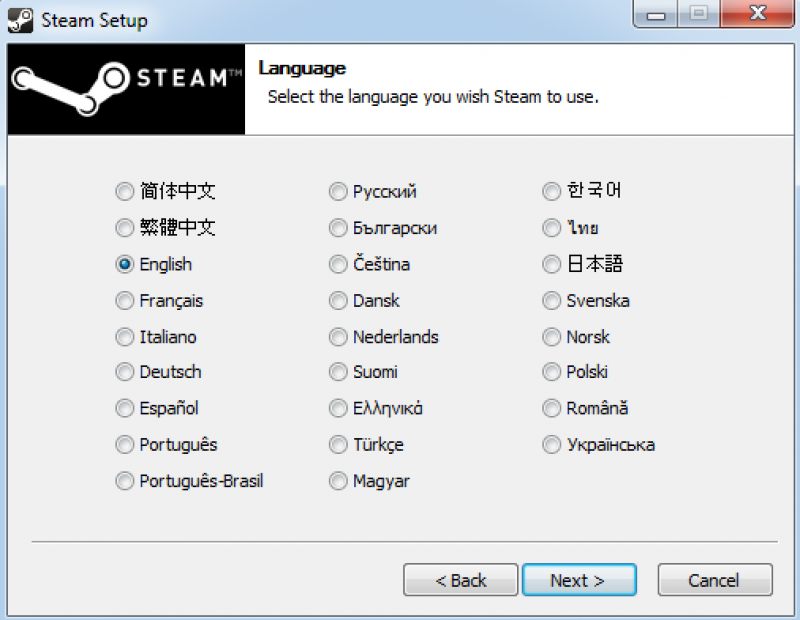
Чтобы в дальнейшем во время игры, вам не пришлось постоянно переходить в настройки для того, чтобы переключить другой язык и сделать интерфейс игры более понятным.
Как поменять язык после установки программы
В случае, если вы на этапе установки пропустили момент выбора подходящего языка или же в результате работы платформы в ней произошли изменения параметров работы, то можно в ручном режиме поменять язык. Для этого следуйте инструкции:
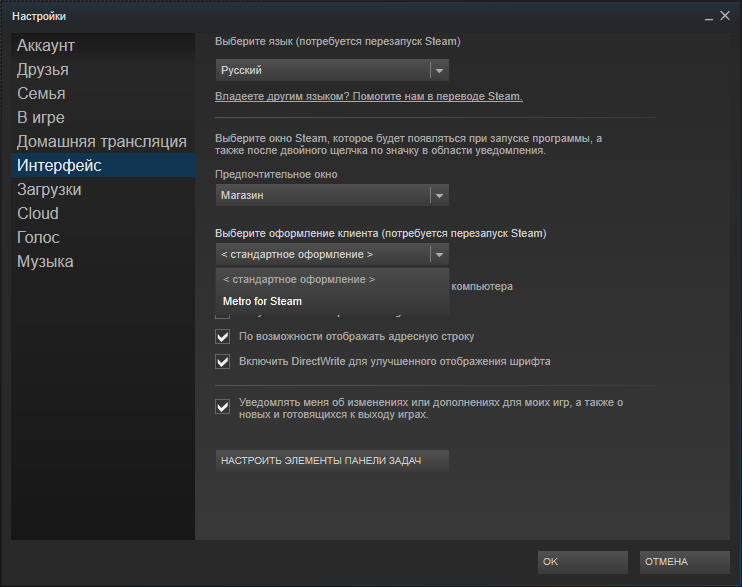
- Если вы никогда не вносили изменения в настройки клиента, то каждый раз после загрузки компьютера, игровая платформа стим будет открываться автоматически. В системном трее отыщите его значок и нажмите на него открытия программы.
- Слева в углу найдите надпись «Steam», после чего войдите в пункт «Settings».
- Перед вами откроется меню, где с левой стороны необходимо найти вкладку «Interface». Ее нужно открыть.
- В самом верху страницы вы сможете увидеть надпись «Select the language…». Под этой надписью есть строка, которую нужно развернуть. Ниже вы увидите перечень доступных языков. Выберите тот, который вам подходит больше всего. Подтвердите свой выбор нажав ОК.
- Перед вами появиться сообщение о необходимости перезагрузки игровой платформы.
- Чтобы сделать это, нажмите на «Restart Steam» и дождитесь перезагрузки Стима. После открытия, программ будет иметь русскоязычный интерфейс.
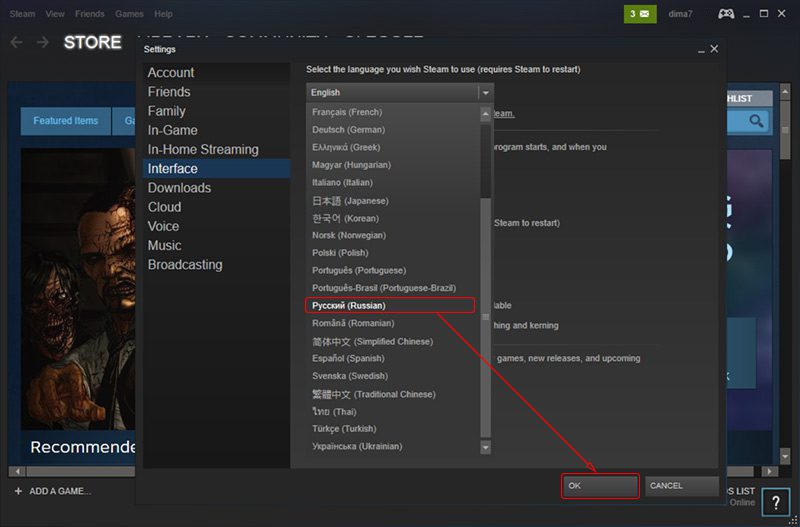
Как поменять язык в отдельной игре
Большинство приложений, которые покупаются с помощью программы, поддерживают одновременно несколько языков. После изменения языка в основном интерфейсе программы, пользователь тем самым устанавливает язык во всех играх. Поэтому запущенные в стиме программы, чаще всего будут изначально русифицированными. Но встречаются и такие игры, для которых необходимо проведение ручных настроек.
Независимо от настроек интерфейса, есть возможность изменить язык игры. Для этого нужно:
- Войти в свой аккаунт Steam, введя личные данные.
- Использовав меню «Поиск», отыщите нужную вам игру.
- Откройте пункт «Свойства». В английской версии, этот пункт называется Settings.
- Откройте вкладку изменения языков «Язык» (Language).
- В открывшемся меню найдите и выберите желаемый язык.
- Для сохранения нажмите кнопку ОК.
В некоторых случаях, разработчики игры не предусмотрели ее использование на русском языке. В таких случаях нужно либо изучать англоязычную версию, либо ждать, пока выйдет обновленная версия на русском языке.
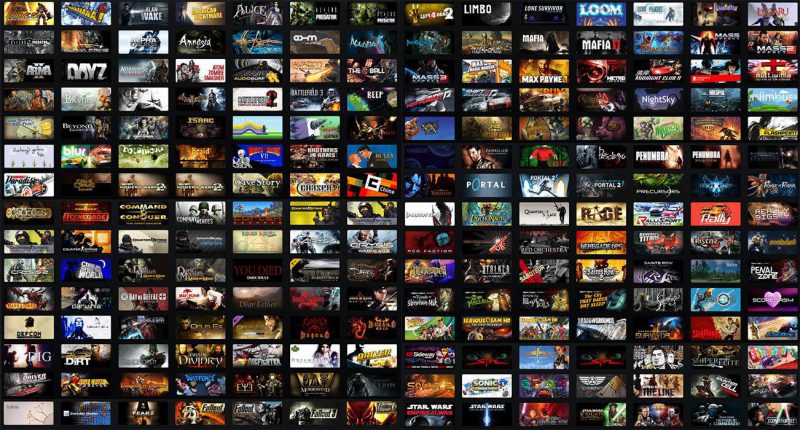
Переход на другие языки будет аналогичным. Препятствием может стать только полное незнание исходного языка. Ведь в таком случае, вы изначально не сможете понять значение надписей, которыми обозначены кнопки.












